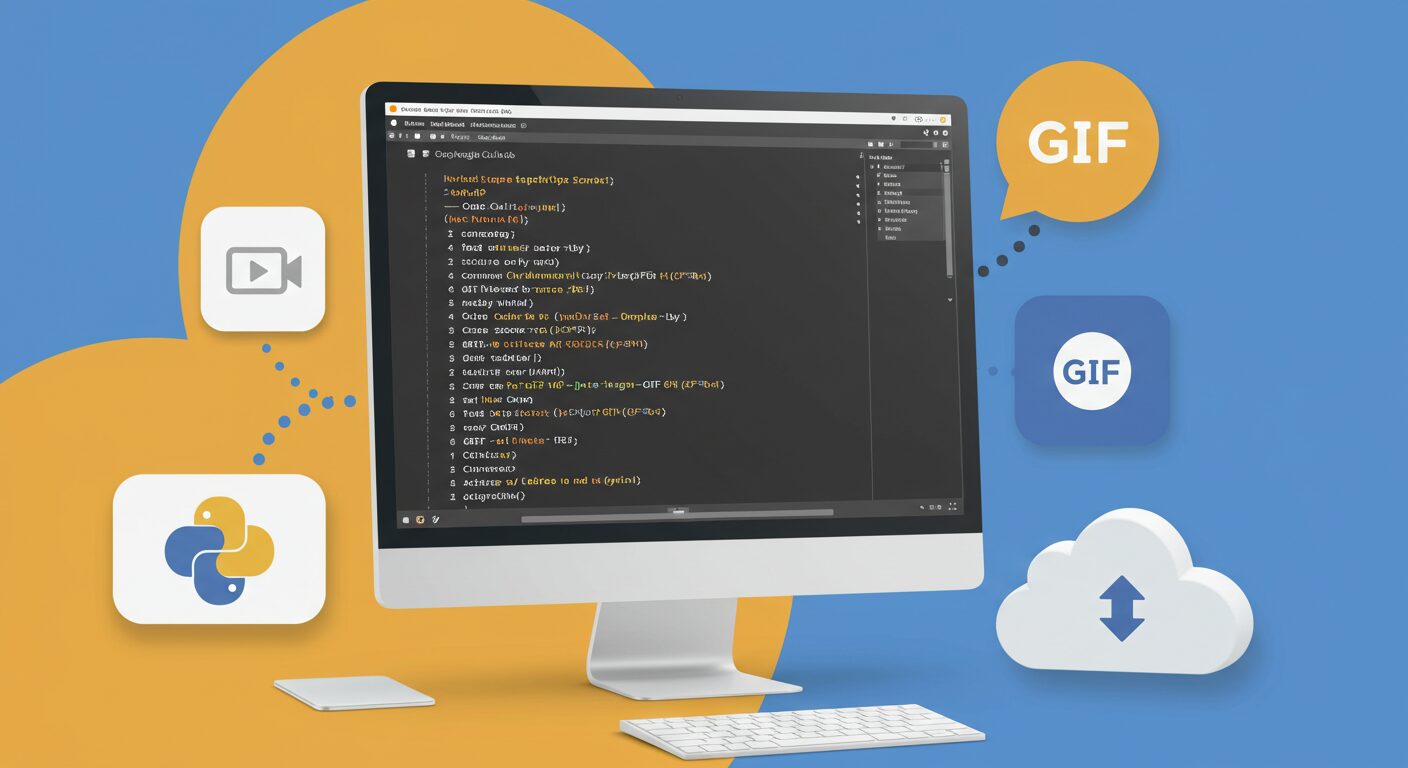はじめに
SNSやプレゼンテーションで使用する短いアニメーション。そんなときGIF形式は非常に便利です。本記事では、Google Colabを使用して動画ファイルをGIF形式に変換する方法をご紹介します。Google Colabはブラウザ上で動作するので、特別なソフトウェアのインストールは不要です。
準備:必要なライブラリのインストール
まずは動画処理に必要なライブラリ「moviepy」をインストールします。
!pip install moviepy動画ファイルの準備
動画ファイルを用意する方法は2つあります:
1. ローカルPCからアップロード
PCに保存されている動画ファイルを直接アップロードする場合は、以下のコードを実行します。
from google.colab import files
uploaded = files.upload()実行後、ファイル選択ダイアログが表示されるので、変換したい動画を選択してください。
2. Googleドライブから読み込む
Googleドライブに保存された動画を使用する場合は、まずドライブをマウントします。
from google.colab import drive
drive.mount('/content/drive')
# 動画ファイルのパスを指定
video_path = '/content/drive/MyDrive/動画/video.mp4' # ご自身のファイルパスに変更してください動画のGIF変換
以下のコードで動画をGIFに変換できます。
from moviepy.editor import VideoFileClip
# 動画ファイルの読み込み
clip = VideoFileClip(video_path)
# GIFとして保存
gif_path = 'output.gif'
clip.write_gif(gif_path)変換オプションのカスタマイズ
GIFのサイズを小さくしたい場合や、特定の部分だけを切り出したい場合は、以下のようなオプションが利用できます。
# 動画の一部を切り出し(例:5秒から10秒まで)
clip = clip.subclip(5, 10)
# サイズを調整(例:50%に縮小)
clip = clip.resize(0.5)
# フレームレートとクオリティの調整
clip.write_gif(gif_path,
fps=10, # フレームレート(1秒あたりのフレーム数)
program='ffmpeg', # 使用するプログラム
opt='nq') # クオリティオプション変換したGIFのダウンロード
生成されたGIFファイルをPCにダウンロードするには、以下のコードを実行します。
from google.colab import files
files.download(gif_path)注意点とヒント
- 長い動画をGIF化すると、ファイルサイズが非常に大きくなることがあります
- ファイルサイズを抑えるためのテクニック:
clip.subclip()で必要なシーンだけを切り出すclip.resize()でサイズを縮小するfps(フレームレート)を下げる- SNSには通常、ファイルサイズの制限があるので、適切なサイズに調整することをお勧めします
まとめ
Google Colabとmoviepyを使用することで、簡単に動画をGIF形式に変換できます。用途に応じて、データの加工を試してみてください。